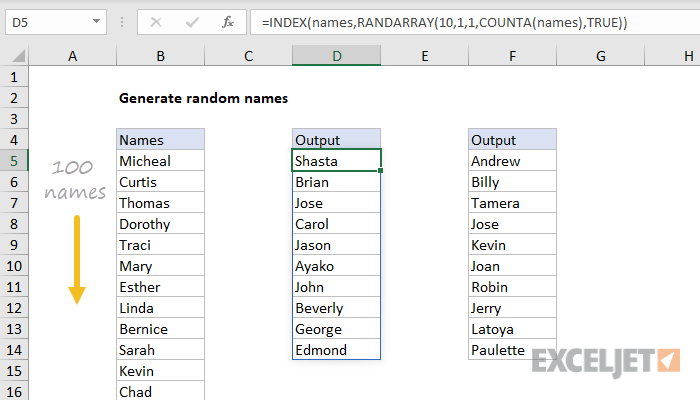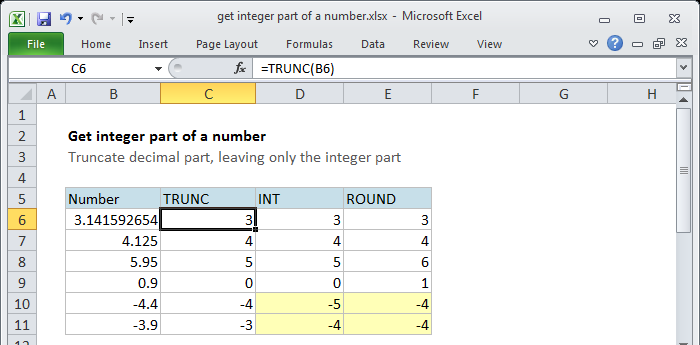PerMehedi Hasan EnOrdres A-ZLinux 429 6
PerMehedi Hasan EnOrdres A-ZLinux 429 6 CONTINGUTS
- Exemples pràctics d'ordres tàctils per a usuaris de Linux
- 1. Creeu un fitxer buit amb el tacte
- 2. Creeu diversos fitxers buits amb el tacte
- 3. Creeu un fitxer i empleneu-lo
- 4. Replicar l'hora d'accés al fitxer
- 5. Canvieu l'hora d'accés d'un fitxer amb el tacte
- 6. Canvieu l'hora de modificació dels fitxers mitjançant el tacte
- 7. Canvieu la data i l’hora a l’hora actual
- 8. Omet la creació d'un fitxer
- 9. Canvieu la data d'un fitxer
- 10. Canvieu la data i l’hora a valors personalitzats
- 11. Canvieu verbosament la data
- 12. Repliqueu l'hora d'accés al fitxer per als enllaços simples
- 13. Visualitzeu la pàgina d'ajuda
- 14. Veure la pàgina de l’home
- 15. Mostra la informació de la versió
- Pensaments finals
L'ordre tàctil és una ordre senzilla però útil en sistemes similars a Unix que permet als usuaris crear fitxers i canviar les marques de temps directament des del terminal. És un dels més ordres fonamentals del terminal a Linux , i sysadmins solen utilitzar aquesta ordre per a diversos propòsits. Avui hem compilat una breu guia que descriu 15 exemples pràctics de tacte. Aprendreu diversos aspectes del tacte mitjançant exercicis pràctics després de completar aquesta guia. Per tant, seguiu amb nosaltres al llarg d’aquesta guia i proveu els exemples a la vostra pròpia màquina per assegurar-vos que funcionin tal com espereu.
Exemples pràctics d'ordres tàctils per a usuaris de Linux
Els exemples següents us ajudaran a comprendre completament l’ordre tàctil. Tot i això, heu de provar aquestes ordres vosaltres mateixos si voleu dominar aquesta eina en general. Per tant, engegueu el vostre terminal Linux i comenceu a executar les ordres següents a mesura que les llegiu.
un interval anomenat pot començar amb una lletra o un número.
1. Creeu un fitxer buit amb el tacte
En el seu ús més bàsic, el tacte crea un fitxer senzill que no conté res. És molt útil en diverses situacions, com quan esteu experimentant amb operacions de fitxers o algunes altres ordres de terminal. Per fer-ho, només cal passar un nom de fitxer després de l'ordre tàctil.
$ touch test
Això crearà un simple fitxer buit anomenat prova al directori de treball actual. Podeu verificar-ho mitjançant el fitxer ls comandament. També podeu utilitzar el tacte per crear un fitxer buit a qualsevol altre directori simplement passant el camí correcte abans del nom del fitxer.
$ touch /path/to/filename
2. Creeu diversos fitxers buits amb el tacte
També podeu crear diversos fitxers al mateix temps des del terminal mitjançant l'ordre tàctil. Tot el que heu de fer és passar tots els noms de fitxer que vulgueu crear un darrere l’altre. Feu una ullada ràpida a l'ordre següent per veure com funciona.
$ rm test $ touch test1 test2 test3 test4 test5
L'ordre anterior crearà els cinc fitxers alhora. Podeu verificar-ho mitjançant el fitxer ls -l al vostre terminal. També podeu utilitzar l'expansió de parèntesi per crear diversos fitxers mitjançant el tacte alhora, tal com es mostra a l'exemple següent.
$ rm test1 test2 test3 test4 test5 # delete the files first $ touch test{1,2,3,4,5}L'ordre anterior farà la mateixa feina però d'una manera molt més neta.
3. Creeu un fitxer i empleneu-lo
L'exemple següent us mostra com crear un fitxer senzill amb el tacte i omplir-lo amb alguns continguts. Estem fent servir Linux seq ordre per aquest propòsit. Però podeu recórrer a altres mètodes si voleu.
$ rm test1 test2 test3 test4 test5 # delete the files first $ seq 100 > test
Ara el fitxer de prova no està buit, però conté els números de l'1 al 10. Podeu verificar-ho mitjançant l'ordre Linux cat.

4. Replicar l'hora d'accés al fitxer
L'ordre tàctil permet als usuaris replicar el temps d'accés als fitxers en diversos fitxers. Haureu d'utilitzar el fitxer -r opció per habilitar-ho. Crearem un fitxer nou anomenat nou, i en lloc d'utilitzar l'hora actual, replicarem els valors de temps des de prova fitxer creat anteriorment.
$ touch -r test new $ ls -l
Podeu verificar-ho mitjançant l'ordre ls. Hauríeu de veure que el fitxer nou té una marca de temps anterior a l’hora actual i igual que el fitxer prova . També hi ha un formulari llarg per a aquesta opció, anomenat –Referència .
5. Canvieu l'hora d'accés d'un fitxer amb el tacte
Els administradors de Linux solen utilitzar l'ordre tàctil per modificar el temps d'accés dels fitxers creats anteriorment. La següent ordre ens mostra com fer-ho. Hem d’utilitzar el fitxer -a opció per fer-ho. Primer, comproveu la marca de temps del fitxer prova mitjançant l'ordre següent.
$ ls -l test --time=atime
Ara, utilitzeu el fitxer -a opció per canviar aquesta marca de temps mitjançant el tacte. Tingueu en compte que, –Hora = atime opció de ls ens proporciona el temps d'accés a un fitxer.
$ touch -a test
Ara, si torneu a comprovar la marca de temps de prova , notareu com ha canviat després d’executar l’ordre anterior. És un dels usos més habituals del tacte a Linux.
6. Canvieu l'hora de modificació dels fitxers mitjançant el tacte
També podeu canviar l’hora de modificació d’un fitxer a Linux mitjançant el tacte. Haureu d'utilitzar el fitxer -m opció per fer-ho. Mireu de prop l'exemple següent per veure com funciona.
$ ls -l test $ touch -m test
En primer lloc, hem vist la darrera modificació de prova utilitzant ls . Després hem utilitzat el -m opció tàctil per canviar aquest valor a l’hora actual. Podeu verificar-ho executant el fitxer ls mana una vegada més.
7. Canvieu la data i l’hora a l’hora actual
Podeu utilitzar el fitxer -a i -m opció conjunta per canviar tant el temps d'accés com el temps de modificació d'un fitxer a Linux. Per demostrar-ho, haureu d’utilitzar un fitxer antic. Simplement podeu executar l'ordre següent en un d'aquests fitxers per veure si funciona o no tal com s'esperava.
$ stat /path/to/old/file
Podeu veure tota la informació relacionada amb el temps d’un fitxer anterior mitjançant el fitxer estat comandament. Es mostrarà l’últim temps d’accés, l’hora de modificació i l’hora del fitxer. Ara utilitzeu l'ordre següent per canviar la data i l'hora a la data i hora actuals.
$ touch -am /path/to/old/file
Verifiqueu el canvi de data i hora mitjançant el fitxer estat mana una vegada més.
$ stat /path/to/old/file
8. Omet la creació d'un fitxer
El -c o bé –No crear l'opció tàctil ens permet ometre la creació d'un fitxer. Tot i que podeu pensar que això és improductiu, molts usuaris l’utilitzen per comprovar l’existència d’un fitxer.
$ touch -c new-file $ touch --no-create new-file
Quan executeu les ordres anteriors, no hi haurà canvis al directori de treball. Podeu executar el fitxer ls comanda una vegada més per verificar-ho.
9. Canvieu la data d'un fitxer
També podem utilitzar l’ordre tàctil per canviar manualment la data d’un fitxer. Haureu d'utilitzar el fitxer -d o bé -data opció per fer-ho. L'ordre següent us mostra com canviar la data d'un fitxer a una data anterior mitjançant el tacte.
Excel troba duplicats en dues columnes
$ ls -l test $ touch -d '15 Mar' test
Ara, si torneu a executar l'ordre ls, veureu que mostra la data del 15 de març del fitxer. Però heu creat aquest fitxer avui, oi? Si ens fixem bé, veurem que ara ls només mostra la data, no l’hora. Fins i tot podeu utilitzar aquesta ordre per definir la data que serà en el futur.
10. Canvieu la data i l’hora a valors personalitzats
El -t l'opció tàctil ens permet canviar la data i l'hora d'un fitxer a valors personalitzats. D’aquesta manera, podem canviar diversos paràmetres, inclosos l’any, mes, data, hora, minuts i segons. Mireu de prop l'exemple següent per veure com funciona.
$ ls -l test # display current time & date $ touch -t 2025 02 01 04 22 test
Ara torneu a executar l'ordre ls per comprovar els paràmetres de data i hora. L'argument al -t L'opció està en el format AAAAMDhhmm . Com que hem establert els valors en el futur, ls no podrà mostrar els paràmetres de temps.
11. Canvieu verbosament la data
També podeu canviar verbalment la data d’un fitxer mitjançant el tacte. Simplement passeu l'argument del fitxer -data com una cadena per fer això. L'ordre següent mostra com canviar la data d'un fitxer al dia anterior.
$ touch --date='yesterday' test
Utilitzeu l'ordre següent per canviar la data al dia següent.
$ touch --date='tomorrow' test
Verifiqueu les dates mitjançant l'ordre ls i comproveu si funcionen com s'esperava.

12. Repliqueu l'hora d'accés al fitxer per als enllaços simples
El -h o bé –No-desreferència l'opció tàctil permet als usuaris replicar el temps d'accés al fitxer a través d'enllaços simbòlics. Tanmateix, aquesta opció només funcionarà en sistemes que permetin canviar el temps dels enllaços simbòlics.
$ touch -h link
Aquesta ordre no funciona moltes distribucions de Linux a causa de diversos problemes de seguretat.
13. Visualitzeu la pàgina d'ajuda
La pàgina d’ajuda conté informació resumida de totes les opcions possibles d’una ordre. És molt útil, ja que els usuaris només poden mirar aquesta pàgina i recordar el que se suposa que fa una opció.
$ touch --help
Aquesta ordre mostrarà la pàgina d'ajuda de l'ordre tàctil de Linux al vostre terminal. Us estalvia recordar l’ús de cada opció.
14. Veure la pàgina de l’home
La pàgina manual o manual conté informació detallada sobre totes les opcions disponibles per a Ordres del terminal Linux . Podeu consultar aquesta pàgina quan vulgueu emetent l'ordre següent següent.
$ man touch
Això us proporcionarà documentació detallada sobre el funcionament del tacte. Consulteu aquesta pàgina sempre que tingueu confusió quant a l'ús d'una opció.
15. Mostra la informació de la versió
Podeu veure la versió tàctil instal·lada al vostre sistema mitjançant l'ordre següent. Us pot ajudar a determinar diverses informacions sobre el paquet instal·lat.
$ touch --version
Pensaments finals
L'ordre tàctil és una de les ordres més simples del terminal Linux. És molt fàcil d'aprendre a causa del seu nombre limitat d'opcions. Tanmateix, el tacte pot ser molt útil en diverses situacions i els administradors de sistemes estacionals solen utilitzar aquesta ordre per controlar les marques de temps dels fitxers. Els nostres editors han proporcionat una anàlisi en profunditat de diversos exemples d’aquest tipus. Amb sort, vàrem poder proporcionar-vos la informació essencial que esteu buscant d’aquesta guia. Feu-nos saber si teniu cap pregunta sobre aquesta ordre a la secció de comentaris següent.
- Etiquetes
- Eines d’utilitat del sistema
6 COMENTARIS
-
 khalstad 4 d'abril de 2021 A les 05:22
khalstad 4 d'abril de 2021 A les 05:22 funció #simple per prendre notes.
Respon
function mfile () {control de premsa eco quan hagi acabat; toca $ 1; gat> $ 1; }
#example nom del fitxer mfile
premeu contol d quan estigui acabat
bla bla bla #press control d
nom del fitxer del gat
bla, bla, bla -
 Vidyesh Ranade 14 d’abril de 2020 A les 13:30
Vidyesh Ranade 14 d’abril de 2020 A les 13:30 Hola Rubaiat,
Aquest post m'ha agradat molt i és força útil.
Un dubte a continuació:com fer taules en Excel
Quant al punt 8, per comprovar l'existència del fitxer.
Tinc el fitxer file1.txt al meu directori de treball actual.
Llavors, per què l'ordre tàctil retorna l'èxit (0), per què no en torna 1?$ touch file1.txt
$ ls -l fitxer1.txt
-rw-r – r–. 1 usuaris de vranade01 0 14 d'abril 00:26 file1.txt
$ touch -c fitxer1.txt
$ Echo $?
0és correcta la meva comprensió de l'opció -c (comprova l'existència del fitxer)?
Respon
Salutacions,
Vidyesh-
 Rubaiat Hossain 14 d’abril de 2020 A les 21:07
Rubaiat Hossain 14 d’abril de 2020 A les 21:07 Hola Vidyesh,
Quan executeu 'touch -c file1.txt', NO el crearà. Ja veieu, aquesta és la FUNCIÓ d'aquesta opció -c. Per tant, en resum, l’ordre tàctil fa la seva feina amb èxit, és a dir, NO crea el fitxer.
És per això que obteniu èxit (0) perquè, si penseu per un moment, podreu veure que la comanda es va executar amb èxit. Ara, el fet és que poques vegades faràs servir aquesta opció, ja que té poca / nul·la importància per a la majoria de casos d’ús. Per tant, no cal que us en preocupeu.
Amb sort, això aclarirà el vostre dubte.
Respon
-
-
 Romà 13 d'abril de 2020 A les 01:16
Romà 13 d'abril de 2020 A les 01:16 Molt bé! Al punt 3 es va introduir un petit error. Es descriu un exemple de 'seq 10' i es dóna l'ordre 'seq 100' més amunt. Als punts 2 i 3 suprimiu 5 fitxers i l’últim hauria de ser ‘test5’. Tinc raó?
Respon-
 Rubaiat Hossain 13 d’abril de 2020 A les 19:48
Rubaiat Hossain 13 d’abril de 2020 A les 19:48 1. He utilitzat 'seq' únicament per demostrar. Com que la sortida de ‘seq 100’ omple la finestra del terminal, els usuaris no podrien veure l’ordre TOUCH real a la captura de pantalla. És per això que he utilitzat el 'seq 10' per a la imatge. Tot i això, TOUCH funcionaria de la mateixa manera per a tots dos
2. Tens raó, és un error tipogràfic. Estem actualitzant això. Gràcies per assenyalar-ho
Respon
-
-
 Anita 12 d'abril de 2020 A les 13:52
Anita 12 d'abril de 2020 A les 13:52 Vaja, no sabia que el tacte es podria utilitzar per molt més que crear fitxers buits. Gràcies jeje
Respon
DEIXA UNA RESPOSTA Cancel·la la resposta
Comentari: Introduïu el vostre comentari. Nom: * Introduïu aquí el vostre nom Correu electrònic: * Heu introduït una adreça de correu electrònic incorrecta. Introduïu la vostra adreça de correu electrònic aquí Lloc web:Deseu el meu nom, el correu electrònic i el lloc web en aquest navegador per a la propera vegada que comenti.



 khalstad
khalstad  Vidyesh Ranade
Vidyesh Ranade  Rubaiat Hossain
Rubaiat Hossain  Romà
Romà  Anita
Anita